- Universal Media Creation Tool — простая загрузка образа нужной версии без VPN
- Загрузка Media Creation Tool с использованием VPN и последующее использование утилиты
- UUP Generation Project и TechBench by WZT
- Обзор бесплатной утилиты Media Creation Tool для установки Windows 10
- Что такое Media Creation Tool?
- Где скачать Media Creation Tool?
- Media Creation Tool
- Обновление Windows
- Скачать Windows 10 Media Creation Tool
- Обновление или восстановление Windows 10 с помощью Media Creation Tool.
Media Creation Tool — это специальный инструмент, который позволяет создавать загрузочные носители с Windows 10. Приложение использует форматы, оптимизированные для быстрого запуска.
Universal Media Creation Tool — простая загрузка образа нужной версии без VPN
Я уже писал о сценарии Universal Media Creation Tool в контексте обновления до Windows 11 на неподдерживаемых ПК или загрузки старых версий Windows 10. Это будет полезно и для текущей ситуации. Загрузка ISO-образа Windows 11 и Windows 10 состоит из следующих шагов:
- Загрузите и извлеките файл с помощью Universal Media Creation Tool со страницы разработчика на GitHub — https://github.com/AveYo/MediaCreationTool.bat. Для загрузки нажмите на стрелку рядом с кнопкой «Код» и выберите «Загрузить ZIP».
- Запустите файл MediaCreationTool.bat из папки с извлеченным файлом.
- Через некоторое время откроется меню с выбором доступных версий Windows 10 и Windows 11. Выберите нужную версию. К сожалению, при попытке скачать версию Windows 10 21H2 этим способом возникают проблемы.
- Следующее окно посвящено выбору действия.
- Это рекомендуемый вариант (другие могут не сработать). Если выбрать MCT Defaults, то Media Creation Tool будет загружен в правильной версии, и все действия (выбор версии, создание ISO-образов или USB-носителей) можно будет выполнить вручную.
- Опция Auto ISO автоматически загружает необходимые файлы и создает ISO-образ (нужно только указать, куда его сохранить) с выбранным системным языком, в зависимости от системы, установленной в данный момент на компьютере.
- При выборе опции Auto USB автоматически создается загрузочный USB-накопитель с выбранной версией Windows.
В моем тесте все работает отлично, никаких глюков (за исключением версии 21H2), нет необходимости активировать VPN. При использовании параметра MCT Defaults (настройки по умолчанию) в Media Creation Tool один раз возникла ошибка, которая не повторялась после перезапуска.
Загрузка Media Creation Tool с использованием VPN и последующее использование утилиты
Загрузить Media Creation Tool можно с официального сайта Microsoft, используя VPN на страницах:
-
(кнопка «Загрузить» под «Создать установочный носитель Windows 11» — но в данный момент кнопка работает без VPN) (выберите «Загрузить инструмент сейчас»).
А некоторые пользователи обнаруживают, что ранее загруженная утилита MCT в папке «Загрузки» на их компьютере не потеряла своей функциональности.
Затем можно отключить VPN и использовать Media Creation Tool для загрузки необходимых версий Windows 11 и Windows 10, создания ISO или записи на установочный USB-накопитель. На момент написания статьи все работает нормально.
UUP Generation Project и TechBench by WZT
Некоторые другие методы, которые можно использовать для получения оригинальных ISO-образов Windows 11 и Windows 10, — это проект UUP Generation Project и TechBench от WZT.
Если вы используете первый вариант:
- Перейдите на сайт https://uup.rg-adguard.net/ и выберите нужную версию Windows.
- Для поля «Выберите тип загрузки» я рекомендую выбрать «Загрузить ISO-компилятор в один клик».
- Скачайте и запустите созданный файл (возможно, вам потребуется добавить его в исключения Microsoft Defender и включить опцию «Разблокировать этот файл» в свойствах файла).
- Включите необходимые опции при создании ISO-образа.
- Дождитесь загрузки файлов и создайте ISO-образ с выбранной версией Windows.
Второй вариант: просто перейдите на сайт https://tb.rg-adguard.net/public.php и укажите версию Windows 10 или Windows 11, которую вы хотите загрузить.
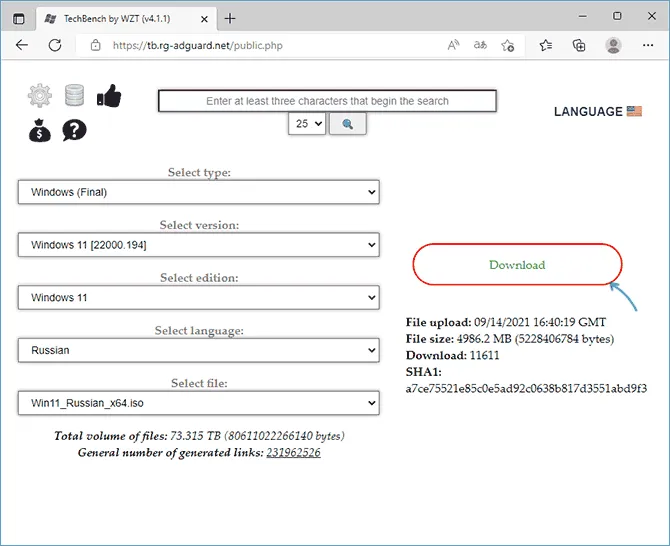
На официальном сайте Microsoft создана ссылка на файл-образ, с помощью которого можно загрузить Windows 11 и Windows 10. Некоторые ссылки блокируются (в моем тесте без VPN Windows 11 22000.318 не может быть загружена, но с версией 22000.194 она работает без проблем), в то время как другие работают без проблем.
После нажатия кнопки «Далее» в первом варианте появится новый экран, показывающий ход загрузки Windows 10 с серверов Microsoft.
Обзор бесплатной утилиты Media Creation Tool для установки Windows 10
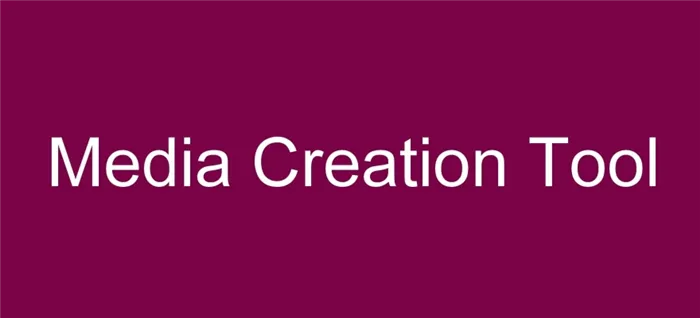
Бесплатный инструмент для создания мультимедиа был представлен многим пользователям компьютеров непосредственно при установке новой операционной системы Windows 10. Однако мало кто знает, что эта программа имеет свои требования к компьютеру и что создание начального образа возможно только после приобретения лицензионной версии программы.
Что такое Media Creation Tool?
Media Creation Tool — это бесплатное приложение, разработанное компанией Microsoft для упрощения установки новой операционной системы Windows 10 и, в частности, для создания загрузочного образа непосредственно после приобретения лицензионного продукта. Следует отметить, однако, что ключ не может быть использован, поскольку изображение генерируется непосредственно с сервера Microsoft.
Основные требования для работы Media Creation Tool на персональном компьютере следующие:
- Наличие стабильного интернет-соединения,
- Наличие 10 ГБ свободного дискового пространства для загрузки образа системы,
- Чистый DVD-диск или флэш-накопитель USB с объемом памяти 4 ГБ или более.
Если компьютер пользователя соответствует требованиям новой операционной системы и данной программы, то программу Windows 10 Media Creation Tool можно загрузить из Интернета.
Где скачать Media Creation Tool?
Вы можете скачать Media Creation Tool для Windows 10 бесплатно с официального сайта разработчика. Для этого просто нажмите на ссылку и выберите «Загрузить инструмент сейчас».
Инструмент создания носителя работает следующим образом:
- Подключите флэш-накопитель к компьютеру или вставьте дискету в дисковод.
- Подключите привод к дисководу или вставьте диск на жесткий диск или вставьте диск в дисковод и запустите программу.
- Выберите «Создать установочный носитель…». Запустите установку инструмента для создания носителей.
- Затем выберите язык, архитектуру и версию вашей операционной системы.
- Отображается короткое уведомление. Проверьте данные.
- Если все настройки верны, можно приступать к созданию загрузочного носителя.
Таким образом, эта утилита позволяет пользователю быстро и легко создать загрузочный носитель для установки Windows 10.
После нажатия кнопки «Далее» в первом варианте появится новый экран, показывающий ход загрузки Windows 10 с серверов Microsoft.
Media Creation Tool
Windows 10 Media Creation Tool — это официальная утилита от Microsoft, которая позволяет не только загрузить оригинальный ISO-образ Windows 10, но и записать загрузочный носитель (флешку), обновить или переустановить эту операционную систему.
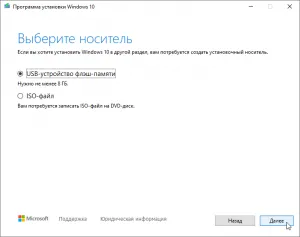
Инструмент Windows 11 Media Creation Tool, предназначенный для загрузки Windows 11 и обновления с Windows 10 до Windows 11, доступен для загрузки с этой страницы.
Обновление Windows
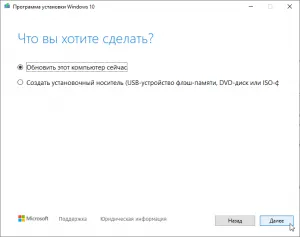
Вы можете использовать этот инструмент для обновления текущей версии до Windows 10 (см. как найти версию и номер сборки) или для обновления Windows 7 или 8.1 до Windows 10. Для этого просто загрузите и запустите инструмент, выбрав «Обновить этот компьютер сейчас», а затем следуйте инструкциям мастера обновления.
- Загрузите последнюю версию Windows 10 с серверов Microsoft,
- Обновите операционную систему до последней версии,
- Обновление с Windows 7 или 8.1 до Windows 10,
- Создайте установочный носитель с Windows 10 (загрузочный USB-накопитель),
- Позволяет загрузить и сохранить оригинальный ISO-образ Windows 10 на вашем компьютере,
- Простой и минималистичный интерфейс на русском языке.
Скачать Windows 10 Media Creation Tool
Последняя версия Media Creation Tool для Windows 10, 8.1, 8, 7 (32-бит и 64-бит) доступна для загрузки.
Windows 10 Media Creation Tool — это официальная утилита от Microsoft, которая позволяет не только загрузить оригинальный ISO-образ Windows 10, но и создать загрузочный загрузочный носитель (флешку), обновить или выполнить свежую установку этой операционной системы.
Операционная система.
Дата выхода: 16 ноября 2021 года.
Статус программы: Бесплатная
1. Вы также можете создать загрузочный USB-накопитель с Windows 10 с помощью Windows 10 Media Creation Tool. Просто запустите инструмент и выберите «Создать установочный носитель». Затем нажмите на кнопку «Далее».
Обновление или восстановление Windows 10 с помощью Media Creation Tool.
- Перейдите на страницу загрузки Media Creation Tool.
- Нажмите кнопку «Загрузить инструмент сейчас» на странице и сохраните приложение в любую папку.
- Запустите программу Media Creation Tool.
- Примите условия лицензионного соглашения, нажмите кнопку «Принять». .
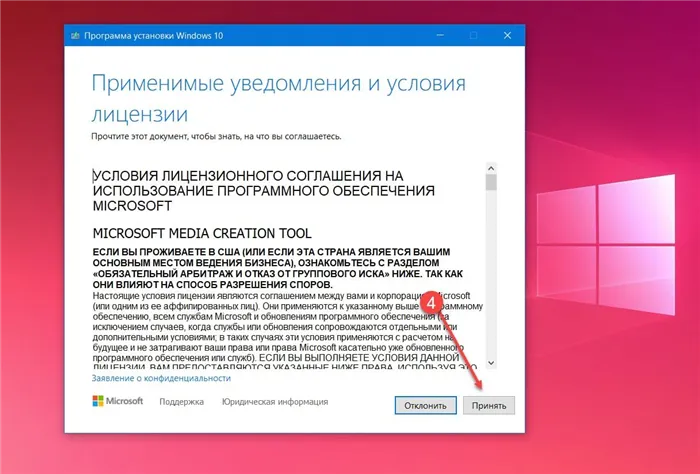
- Выберите «Обновить это устройство сейчас» и нажмите «Далее».
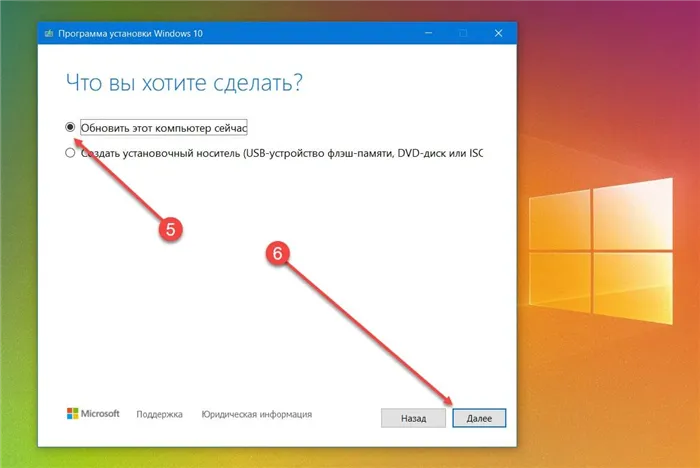
Утилита загружает установочные файлы с серверов Microsoft.
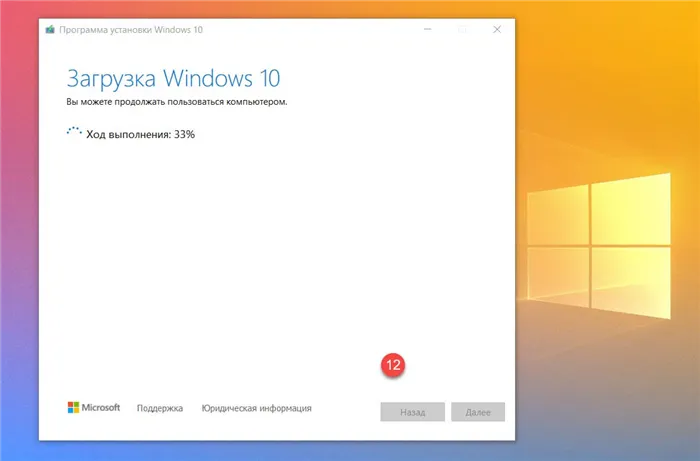
Media Creation Tool сохраняет ваши личные файлы и приложения и устанавливает Windows 10 Home (или Pro, в зависимости от вашей старой системы). Компьютер обновляется, данные не удаляются.
- Повторно примите условия лицензионного соглашения, нажав «Принять». .
- Выберите то, что вы хотите сохранить, и нажмите «Далее»:
- Сохраняйте личные файлы и приложения
- Сохранять только мои личные файлы
- Ничего не экономить
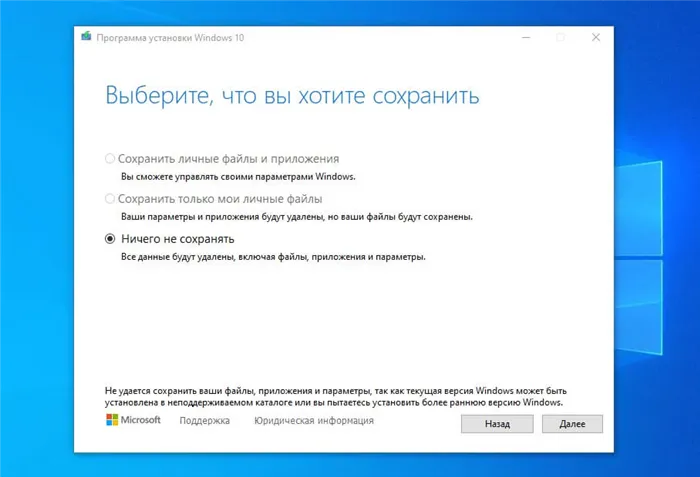
- Подтвердите свой выбор, нажав на кнопку «Да».
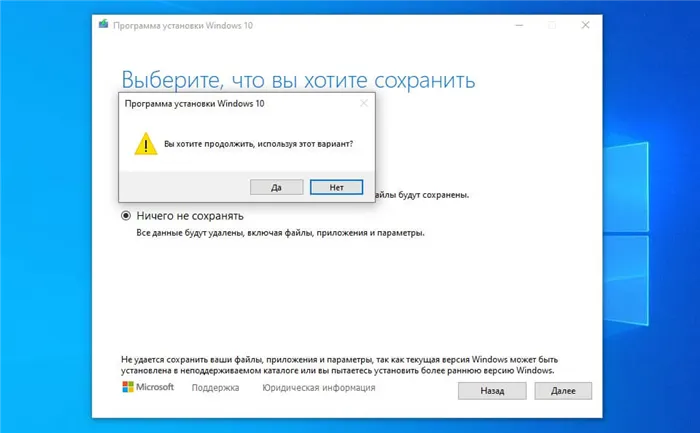
- Система проверяет и устанавливает последние обновления.
- Нажмите кнопку «Установить» в окне «Готов к установке».
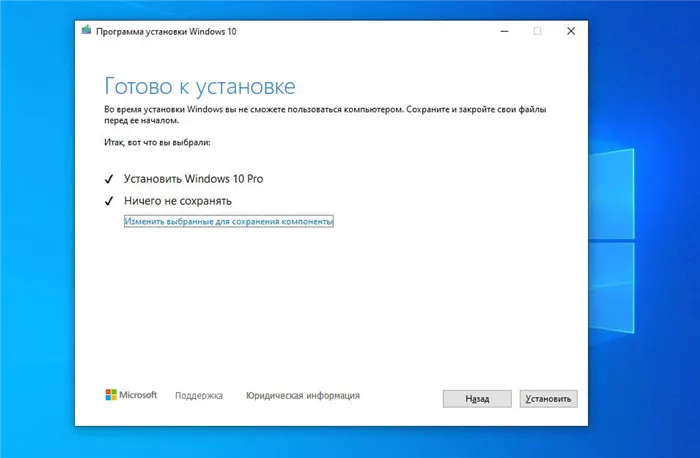
Приложение устанавливает файлы и автоматически перезагружает компьютер. После перезагрузки начинается процесс установки операционной системы.








